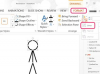Bluetooth-seadmeid, nagu peakomplektid ja klaviatuurid, saab Apple iPadiga siduda mõne sekundiga. Protsess ei erine palju seadme sidumisest arvutiga.
Bluetoothi lubamine
Puudutage Seaded iPadi avakuval ja toksake Bluetooth. Puudutage valikut Sisse välja sisselülitamiseks, kui see on hall, lülitage see sisse.
Päeva video

Bluetooth-seadmete ekraanile ilmumiseks kulub mitu sekundit.
Pildi krediit: Ekraanipilt Apple'i loal.
Seadme sidumine
Veenduge, et Bluetooth-seade oleks sisse lülitatud. Kui on olemas a Paari või Ühendage seadme nuppu, vajutage seda kohe. Selle demonstratsiooni jaoks kasutatud Logitechi klaviatuuril on a Ühendage alumisel küljel olev nupp, mida tuleb vajutada kuni ühenduse loomiseni.
Oodake mõni minut, kuni iPad loob ühenduse Bluetooth-seadmega. Seade peaks asuma iPadi vahetus läheduses, kuid ei pea olema selle kõrval. Kuni nad on samas ruumis – 33 jala raadiuses – peaksid nad ühenduse looma.

Klaviatuur on siin edukalt ühendatud.
Pildi krediit: Ekraanipilt Apple'i loal.
Kui iPad loob ühenduse, kuvab see esmalt seadme nime. Mõne sekundi pärast teatab see, et on Ühendatud või Pole ühendatud. iPad võib kuvada juhiseid, näiteks koodi klaviatuurile tippimist. Kui ühendus õnnestub, olete valmis. Võite sulgeda Seaded.
Veaotsing
Kui iPad teatab, et seade on Pole ühendatud, puudutage nuppu i ikooni seadme nime kõrval ja toksake Unustage see seade.
Lülitage Bluetooth-seade välja ja proovige see uuesti ühendada. Kui see ikka ei tööta, veenduge, et seadmel on värsked patareid ja vaadake tootja dokumentatsiooni.
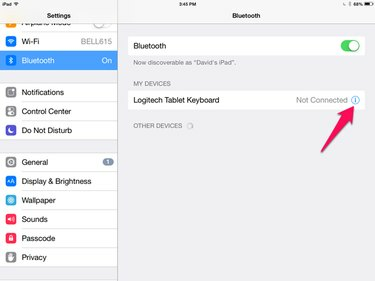
Kui ühendus ei õnnestu, puudutage ikooni i.
Pildi krediit: Ekraanipilt Apple'i loal.